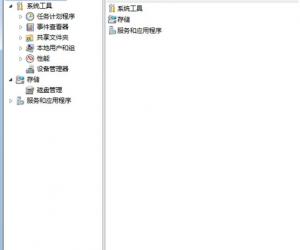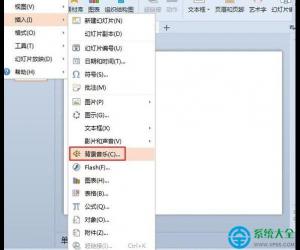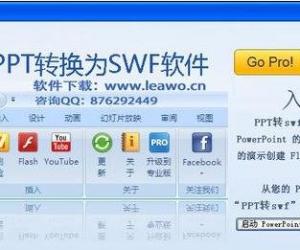电脑桌面壁纸自动更换怎么设置 电脑桌面壁纸自动更换
发布时间:2016-07-19 10:13:42作者:知识屋
电脑桌面壁纸自动更换怎么设置 电脑桌面壁纸自动更换。我们在使用电脑的时候,总是喜欢对自己的电脑进行个性化的设置。当我们需要对电脑的壁纸自动更换的时候,我们应该怎么去操作呢?一起来看看吧。
Windows 7支持多张桌面背景切换的功能让我们的桌面更加绚丽,但是对于喜欢按照文件夹分门别类保存图片的用户来说,在设置桌面背景时如果指定了包含子目录的文件夹,如“wallpaper“,但其下又有“风景”、“动物”等几个子目录,在显示桌面背景时则只能显示wallpaper文件夹下的图片,“风景”等子目录里的图片则无法显示,实在算得上有些傻帽……◎ 系统方案的局限之处关于另选桌面背景的问题,Windows 7提供了两种不同的解决方案,打开“选择桌面背景”窗口,可以从“图片位置”下拉列表中选择:
一是选择“Windows桌面背景”,它的实际存储路径是“C:windowswebwallpaper”,这里所有子文件夹中的图片,都可以在桌面背景中显示出来;二是选择“图片库”,这里可以显示所有添加到库的图片文件夹,但需要将相关的图片文件夹手工添加到“图片库”。
很显然,无论选择哪一种现成的方案,都需要将图片文件夹添加到相应的位置,尤其是“图片库”的操作,相对繁琐。
◎ 完美解决方案
其实,我们可以为“Windows桌面背景”扩充更多的内容,并不需要将相关文件夹复制过去,通过注册表就可以解决这一问题。以管理员权限打开注册表编辑器,依次定位到“HKEY_LOCAL_MACHINESOFTWAREMicrosoftWindowsCurrentVersionExplorerWallpapersknownfoldersWindows WallpapersMergeFolders”,这里的内容就是Windows 7自带壁纸的文件夹信息,右击添加一个可扩充字符串值(如图1),字符串名称即图片文件夹的名称,例如“e:壁纸”,刷新之后关闭注册表编辑器。
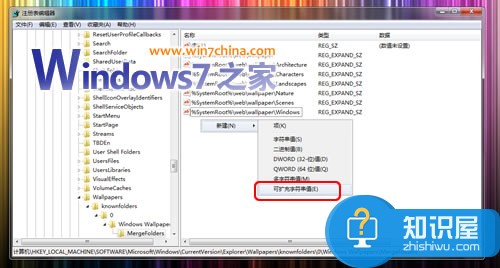
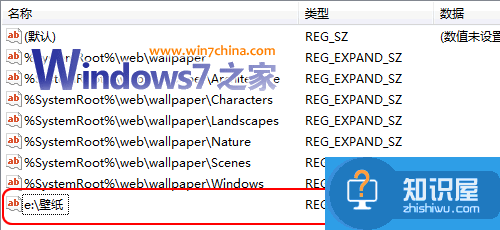
现在,请关闭已打开的“个性化”窗口,重新右击桌面依次选择“个性化→桌面背景”,打开“选择桌面背景”窗口,将图片位置设置为“Windows桌面背 景”(如下图3),在这里可以发现刚才所添加的图片文件夹已经进入其中,而且包含各级子文件夹,虽然分类不在一起,但已经可以选择,是不是很方便?
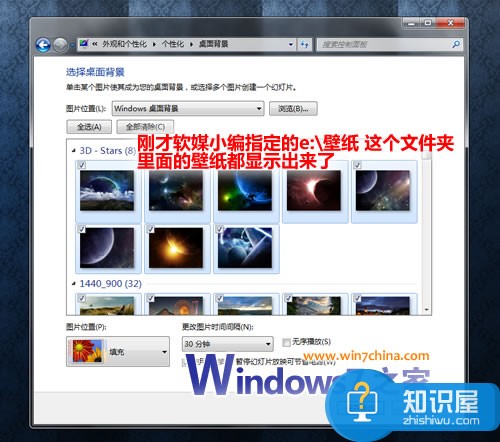
当我们需要这样设置的时候,不懂的网友们可以尝试着使用到上面这样的解决方法,希望能够对你们有所帮助。
知识阅读
软件推荐
更多 >-
1
 一寸照片的尺寸是多少像素?一寸照片规格排版教程
一寸照片的尺寸是多少像素?一寸照片规格排版教程2016-05-30
-
2
新浪秒拍视频怎么下载?秒拍视频下载的方法教程
-
3
监控怎么安装?网络监控摄像头安装图文教程
-
4
电脑待机时间怎么设置 电脑没多久就进入待机状态
-
5
农行网银K宝密码忘了怎么办?农行网银K宝密码忘了的解决方法
-
6
手机淘宝怎么修改评价 手机淘宝修改评价方法
-
7
支付宝钱包、微信和手机QQ红包怎么用?为手机充话费、淘宝购物、买电影票
-
8
不认识的字怎么查,教你怎样查不认识的字
-
9
如何用QQ音乐下载歌到内存卡里面
-
10
2015年度哪款浏览器好用? 2015年上半年浏览器评测排行榜!